Ako zmeniť klávesnicu v systéme Android
Čo vedieť
- Ísť do nastavenie > systém > Jazyky a vstup. Klepnite Virtuálna klávesnica a vyberte si klávesnicu.
- Medzi klávesnicami môžete prepínať výberom ikony klávesnice v spodnej časti väčšiny aplikácií klávesnice.
Tento článok popisuje, ako zmeniť predvolenú klávesnicu v systéme Android a ako prepínať medzi klávesnicami. Pokyny uvedené nižšie platia pre smartfóny so systémom Android 10, 9.0 (Pie) alebo 8.0 (Oreo) a mali by fungovať bez ohľadu na to, kto vyrobil váš telefón s Androidom: Samsung, Google, Huawei, Xiaomi atď.
Ako zmeniť predvolenú klávesnicu
Po stiahnutí klávesnice Android – alebo dokonca viac ako jednej – ju spustite a dokončite inštaláciu. Väčšina aplikácií vás prevedie procesom aktivácie klávesnice a jej nastavenia ako predvolenej, ale je tiež ľahké to urobiť manuálne.
Ísť do nastavenie.
Posuňte zobrazenie nadol a klepnite na systém > Jazyky a vstup. (Na smartfónoch Samsung Galaxy prejdite na nastavenie > Generálny manažment > Jazyk a vstup.)
-
V časti Klávesnice klepnite na
Virtuálna klávesnica. (V Samsungu klepnite na Klávesnica na obrazovkea potom klepnite na predvolenú klávesnicu.)
Klepnite Spravujte klávesnice.
-
Zapnite prepínač vedľa klávesnice, ktorú chcete použiť. Na telefóne Samsung zapnite Zobraziť tlačidlo klávesnice ak chcete ľahko prepínať medzi klávesnicami.
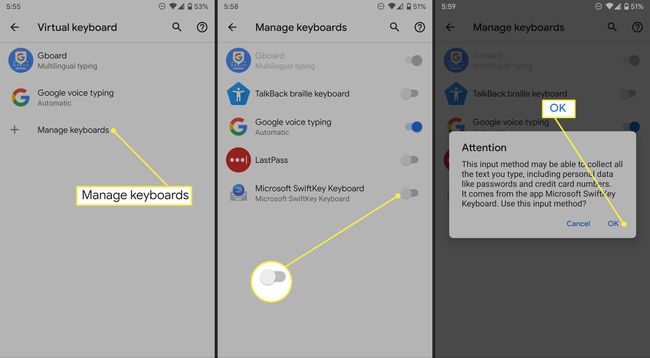
Keď povolíte klávesnicu, môže sa zobraziť varovanie, ktoré vás upozorní, že môže zhromažďovať text, ktorý píšete, vrátane osobných informácií. Klepnite OK. Aplikácie zhromažďujú tieto informácie na automatické opravy, aby predpovedali, čo sa chystáte napísať. Na tento účel môže aplikácia ukladať e-maily, texty, vyhľadávania na webe a heslá.
Ako prepínať medzi klávesnicami Android
Android neobmedzuje počet aplikácií klávesnice, ktoré si môžu používatelia stiahnuť. Ak máte viac ako jednu klávesnicu, ktorú radi používate; je ľahké medzi nimi prepínať podľa potreby. Môžete mať napríklad klávesnicu, ktorú uprednostňujete na prácu, inú na priateľov, tretiu na hlúpe GIFy a možno jednu v inom jazyku. Môžete tiež preferovať hlasové písanie aka reč na text v niektorých scenároch.
Spustite aplikáciu, ktorú chcete zadať.
Klepnutím zobrazíte klávesnicu.
Klepnite na ikonu klávesnice vpravo dole.
-
Vyberte klávesnicu zo zoznamu.

Ak chcete prepnúť na inú klávesnicu, zopakujte tieto kroky.
Zobrazenie povolení klávesnice Android
Ak chcete zistiť, aké povolenia ste udelili aplikácii klávesnice, prejdite na stránku nastavenie > Aplikácie a upozornenia. Klepnite Zobraziť všetky aplikácie a vyberte aplikáciu klávesnice zo zoznamu. Pozrite sa pod oprávnenia: ak sa zobrazuje, že nie sú udelené žiadne povolenia, nemusíte robiť nič iné. V opačnom prípade uvidíte číslo. Klepnite Povolenia aby ste videli, ktoré sú povolené a ktoré sú zakázané.
Viac o tom, čo aplikácia zhromažďuje, sa dozviete v zozname Obchodu Google Play alebo na webovej stránke spoločnosti.
